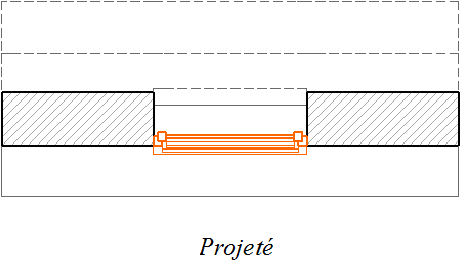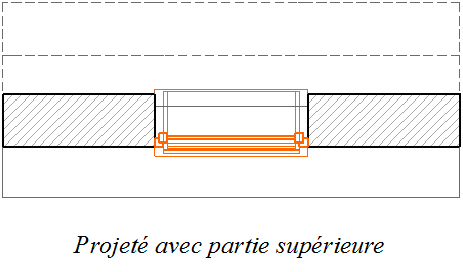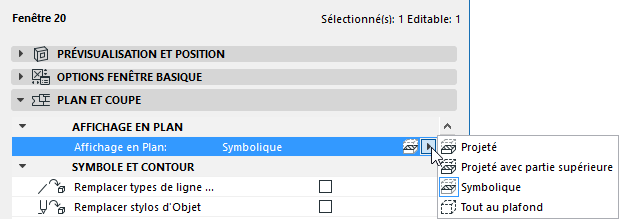
Affichage en plan des Portes/fenêtres : Symbolique ou Projeté
Utilisez le contrôle Affichage en Plan du dialogue Options Porte/Fenêtre (volet Plan et Coupe) pour définir l'affichage de l'ouverture :
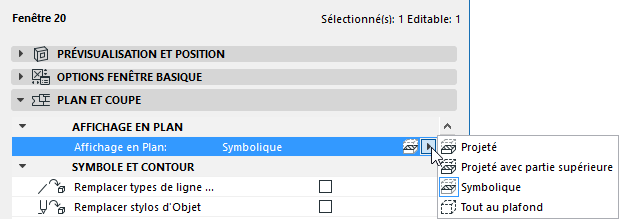
•Symbolique (réglage par défaut) : Ceci est le symbole standard de l'objet qui est défini de manière indépendante de l'apparence 3D de l'élément.
•Tout au plafond : la vue symbolique 2D de l'élément est affichée avec les attributs de la partie supérieure de l'élément.
Remarque : Définissez les attributs de la partie en haut (type de ligne, stylo) dans le volet Plan et Coupe du dialogue Options Porte/Fenêtre.
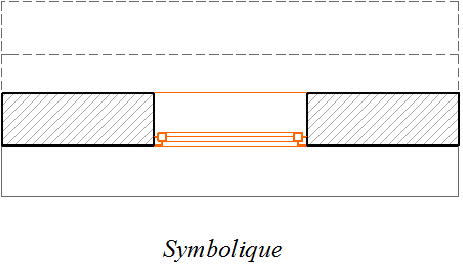
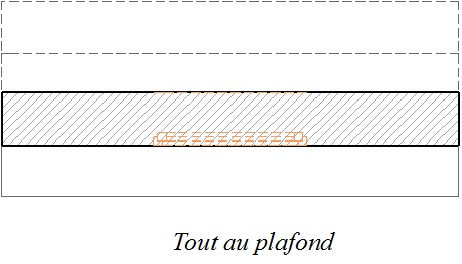
Voir Remplacer les attributs d'Objet GDL des portes/fenêtres.
Toutefois, dans le cas d'un mur incliné, il peut être préférable d'obtenir un affichage plus réaliste de la porte/fenêtre coupée : choisissez l'option Projeté ou Projeté avec partie supérieure pour voir toutes les parties de la fenêtre dans le mur incliné.
•Projeté : affiche la partie coupée du modèle 3D de l'élément, ainsi que sa partie non coupée (sa partie inférieure).
•Projeté avec partie supérieure : affiche la partie coupée du modèle 3D de l'élément et en plus sa partie supérieure (c'est-à-dire la partie au-dessus du plan de coupe, ainsi que sa partie non coupée vers le bas).